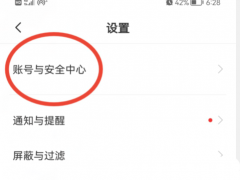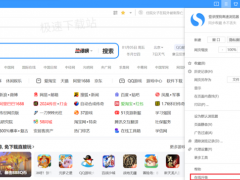浩辰CAD看图王如何切换坐标系_坐标系更换方法分享
在PC版的浩辰CAD看图王软件中,切换坐标系功能允许用户在自定义坐标系和世界坐标系之间自由转换,这一功能增强了软件的灵活性和用户的操作便利性。很多用户初次使用可能不清楚如何访问这个功能。为此,极速下载的小编整理了一份详细的指导,帮助用户快速找到坐标系切换的功能入口。这份指导详细介绍了软件界面的布局和操作步骤,确保即使是初学者也能轻松掌握如何在不同坐标系之间切换。这个功能特别适用于需要频繁调整视角和参考坐标的专业人士,能有效提升工作效率。
浩辰CAD看图王切换坐标系方法
浩辰CAD看图王坐标系切换功能的位置就在【览图测量】选项卡的【坐标】功能中,大家进入到此位置,点击【坐标】功能,然后在底部弹出的坐标窗口中,点击【坐标系】选项,就可以看到【未命名】的选项了,这个就是大家自己自定义的坐标系,还有一个【世界坐标系】,选项想要使用的坐标系选项,即可进行更换使用了。
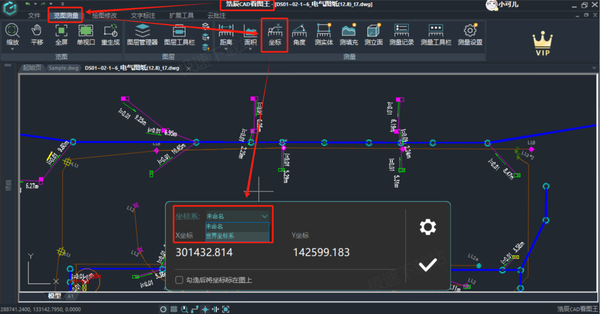
但是有的小伙伴发现自己电脑端的浩辰软件并没有这个坐标系切换的功能,那么这又是怎么一回事呢,继续往下看吧。
浩辰CAD看图王找不到坐标系切换功能是什么情况
根据查找相关的资料来看,浩辰CAD看图王找不到坐标系切换功能一般是由于软件版本过低造成的,因为这个功能是在7.4版本中新增加的,如果大家使用的软件版本低于这个版本的话,就看不到这个功能。此时大家可以去官网或在本站下载该软件的最新安装包进行安装,待软件升级至最新版本即可。
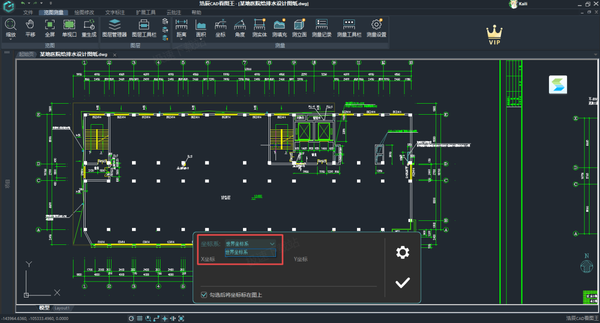
而除了坐标系切换的功能外,软件还支持在图纸上标注坐标的功能,但是很多小伙伴都不知道实现的方法,还是继续往下看吧。
浩辰CAD看图王如何在图纸上标注坐标
第一步,使用电脑端的浩辰CAD看图王,打开需要进行处理的图纸,接着点击【览图测量】选项卡中的【坐标】功能。
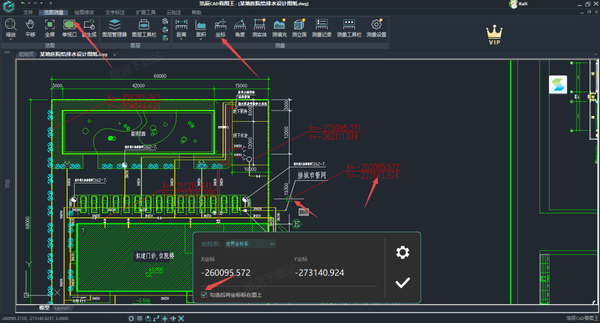
第二步,接着,软件就会弹出一个小窗口了,勾选该窗口中的【勾选后将坐标标在图上】的功能,然后点击图纸中需要标记的坐标位置点,即可实现图纸坐标的标识了。
以上,就是小编为大家总结的关于浩辰CAD看图王坐标系切换功能的全部内容了。
![快手关闭戳一下功能方法步骤_快手怎么关闭戳一下功能[多图]](https://img.jiaochengzhijia.com/uploadfile/2024/0929/20240929100154518.jpg@crop@160x90.jpg)

![淘宝查询快递单号的方法步骤_淘宝怎么查询快递单号[多图]](https://img.jiaochengzhijia.com/uploadfile/2024/0929/20240929080153194.jpg@crop@160x90.jpg)
![QQ查看单向好友的方法步骤_QQ怎么查看单向好友[多图]](https://img.jiaochengzhijia.com/uploadfile/2024/0929/20240929070314138.jpg@crop@160x90.jpg)